Android Realm Browserを使おう
さて、前回の記事で実装したRealmですが、値を確かめたいことがあると思います。
その方法について見て行きましょう。
Android Realm Browserを利用することでアプリ上で直接、値を確認することが可能です。
実装手順
1. GradleScripts > build.gradle(Module: app) のdependenciesを修正
compile 'com.github.dmytrodanylyk.realm-browser:library:0.0.2'をdependencies { ... }に追加します。
2. RealmFilesActivityを起動する処理を追加
1 2 3 4 5 6 7 8 9 10 11 12 13 14 15 16 17 18 19 | |
さて、これでアプリを実行してみましょう。
下記のような画面を見ることができるはずです。
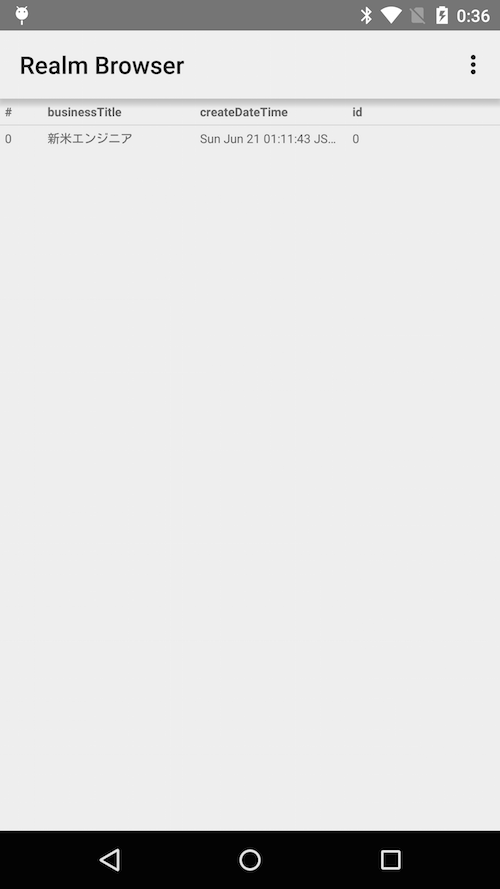
ADBで確認する方法
他にも確認する方法があります。
Android StudioをPC上で使えるように設定するにあたって、意識せずにADBというツールがインストールされています。
このADBコマンドを利用することでデバイスの中身を直接見ることが可能となります。
ADB設定手順
1. .bashrcファイルにADBツールのパスを設定
.bashrcファイルにexport PATH=$PATH:/Users/<ユーザ名>/Library/Android/sdk/platform-toolsとパスを設定しましょう。
2. .bashrcファイルの変更を反映
source ~/.bashrcを実行
これでADBコマンドを利用可能になりました。
続いて下記手順で、Realmデータの中身を見て行きましょう。
1 2 3 4 | |
日本語を保存している場合は文字化けして見えますが、保存されていることは確認できます。
本当はadb pullコマンドを使ってPCにdefault.realmを持ってきて、Realm Browserアプリで中身を見たいのですが、
今のところうまくコピーできず見れていません…。
(因みに端末はNexus6を利用しています。)
とりあえず、Android Realm Browserで見るしかないかな〜といったところで本日はここまで。